IPhoneのモバイルデータ統計を自動的にリセットする方法

iPhoneのモバイルデータ統計を自動的にリセットする方法について詳しく解説します。ショートカットを利用して手間を省きましょう。
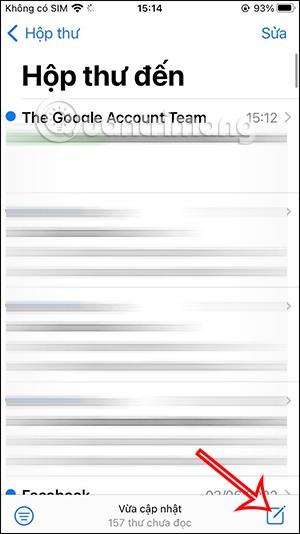
iOS 16 で更新された新機能の 1 つは、利用可能なメール アプリケーションを使用して iPhone でメールの送信をスケジュールすることです。ユーザーは、iPhone 上のメールが自動的に送信される時間をいつでも選択できます。この機能を使用すると、サポート アプリケーションに依存したり、 Gmail アプリケーションで時間指定のメッセージの送信に切り替えたりすることなく、メールを簡単に送信できるようになります。以下の記事では、iPhone でメール送信をスケジュールする方法を説明します。
iPhone でメール送信をスケジュールする手順
クイックスタートガイド
iPhone でメール アプリを開き > ペンのアイコンをクリック > メールの内容を入力 > 青い矢印アイコンを長押し > メールの送信時間を選択します。
詳細な手順
ステップ1:
まず、iPhone でメール アプリを開き、右下隅にあるペンのアイコンをクリックして新しいメールを作成します。電子メールを作成するためのインターフェイスが表示されます。通常送信するメールと同様に、すべての内容を入力していきます。
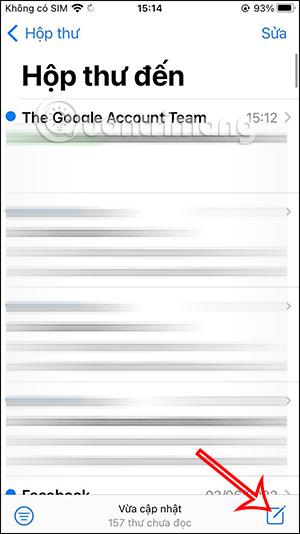
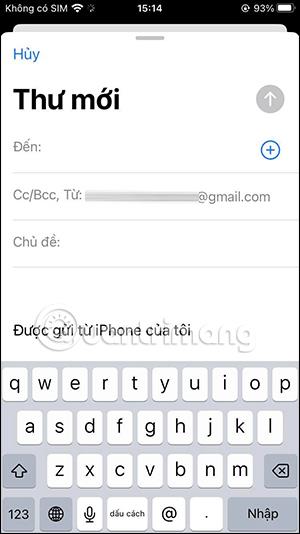
ステップ2:
次に、電子メール作成インターフェイスで、青い矢印アイコンをクリックします。この時間には、電子メールの送信をスケジュールするために選択した時間が表示されます。電子メールを送信できる時間を選択することも、[後で送信] をクリックして別の特定の時間を選択することもできます。
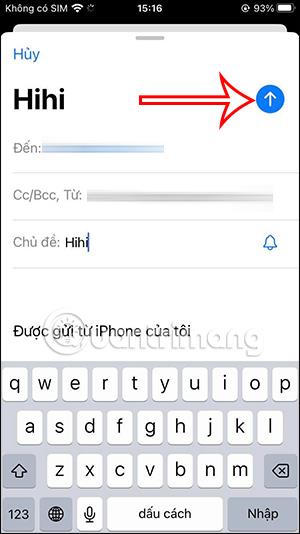
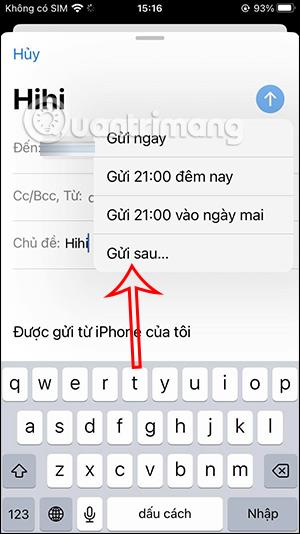
ステップ 3:
特定の日付とタイマーの選択に切り替えます。 iPhone でのメール送信をスケジュールするには、特定の時間を選択します。最後に、「完了」をクリックして、 iPhone でのメール送信をスケジュールします。
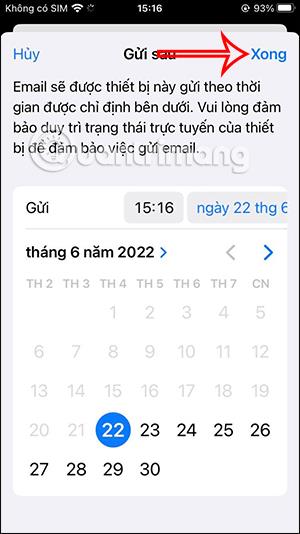
その後すぐにメールを送信するタイミングになると、何もしなくても自動的にメールが送信されます。
iPhoneのモバイルデータ統計を自動的にリセットする方法について詳しく解説します。ショートカットを利用して手間を省きましょう。
Zen Flip Clock アプリケーションは、iPhoneユーザーがフリップ時計を簡単に設定するための優れたオプションを提供します。
サッカー愛好家なら、このライブアクティビティ機能を活用し、iPhoneのロック画面に2022年ワールドカップのスコアを表示する方法をチェックしましょう。
初めての iPhone にインストールした最初の iOS アプリが何だったのか気になりますか?この記事では、その確認方法を詳しく解説します。
Apple がリリースしたばかりの iOS 16 バージョンには興味深い機能がたくさんありますが、Android で見たことのある機能もいくつかあります。
この記事では、iPhoneでビデオを自動的に繰り返す方法を詳しく解説します。ループ再生の手順を簡潔に説明し、便利なヒントも紹介します。
この記事では、iPadのNoteアプリで手書きのメモをコピーして貼り付ける最も簡単な方法を紹介します。iPadを使って手書きをデジタル化する方法を学びましょう。
iPhoneのメモに署名を挿入する方法をご紹介します。この機能は文書の保護に役立ち、コンテンツの盗用を防ぎます。
iPhoneでイベントカレンダーをロック画面に表示し、必要なときに簡単に確認できる方法を紹介します。今後のスケジュールを忘れないために、カレンダーのアプリケーションを活用しましょう。
iPad用Safariブラウザで、お気に入りバーを簡単に管理する方法について詳しく説明します。お気に入りバーを表示することで、ウェブサイトへのアクセスがより便利になります。








